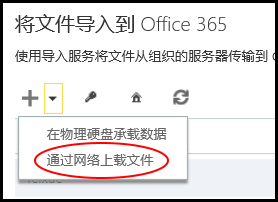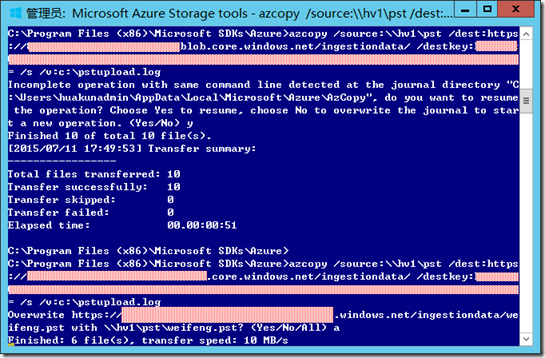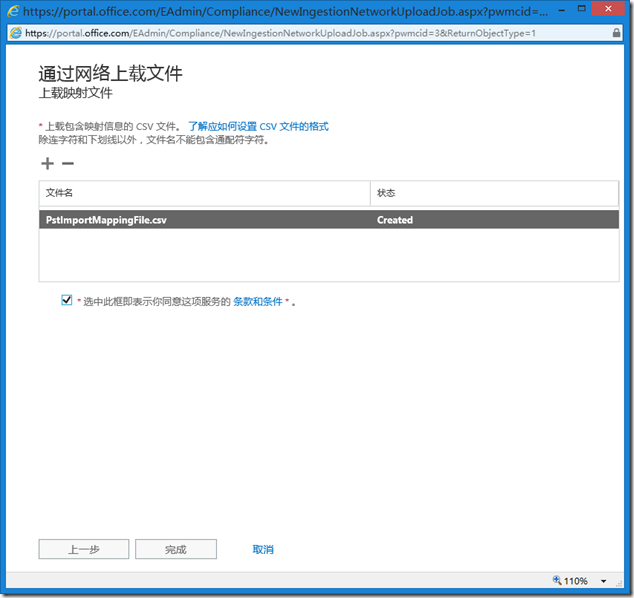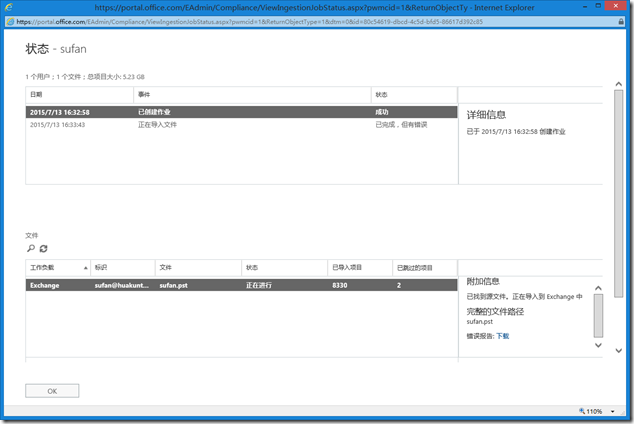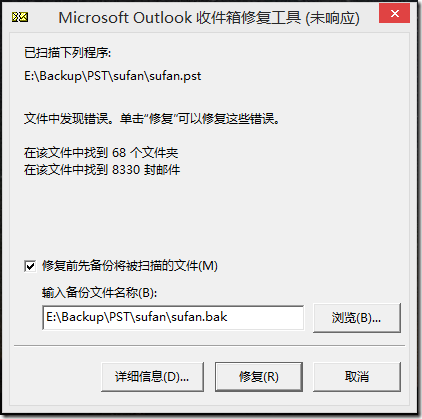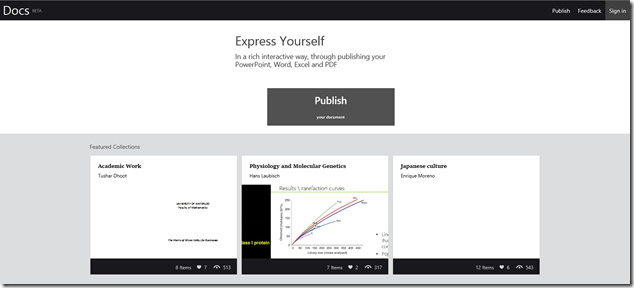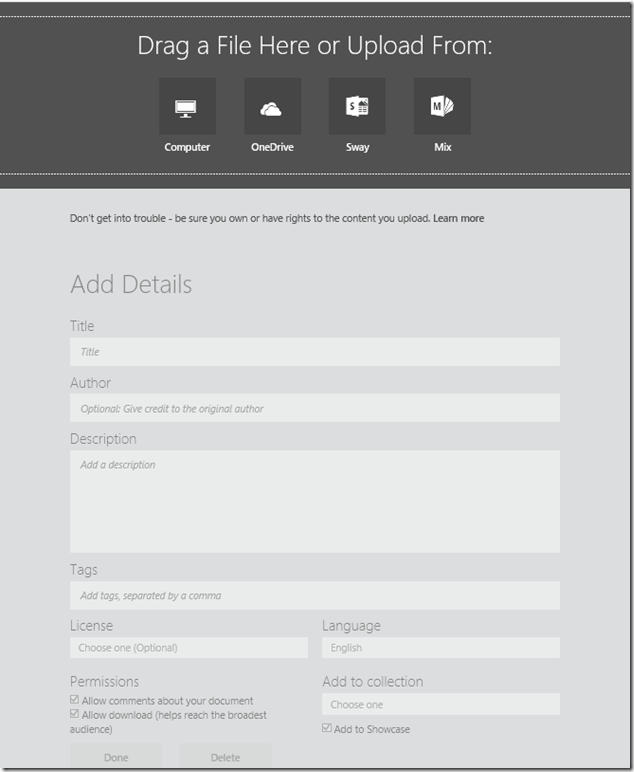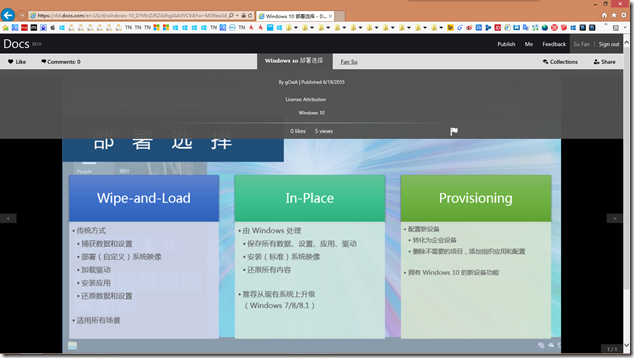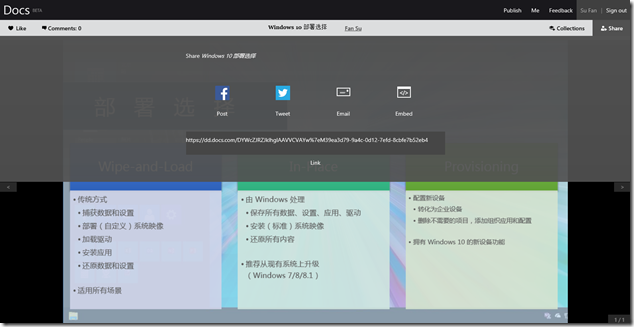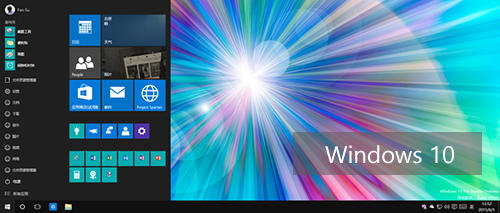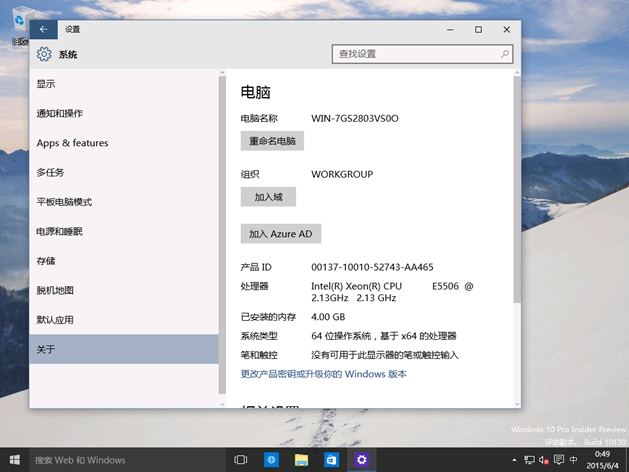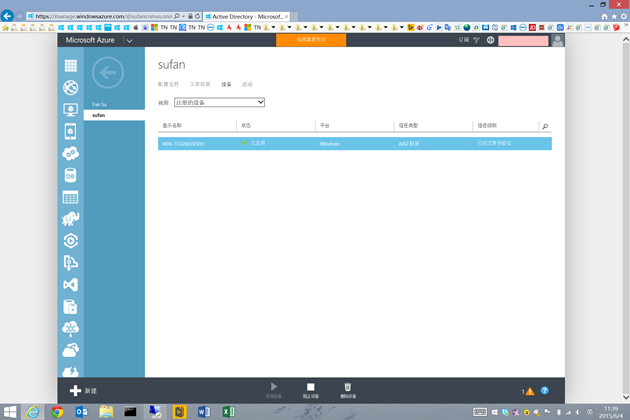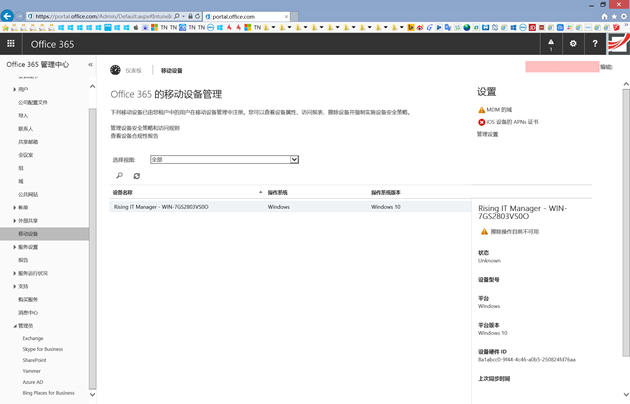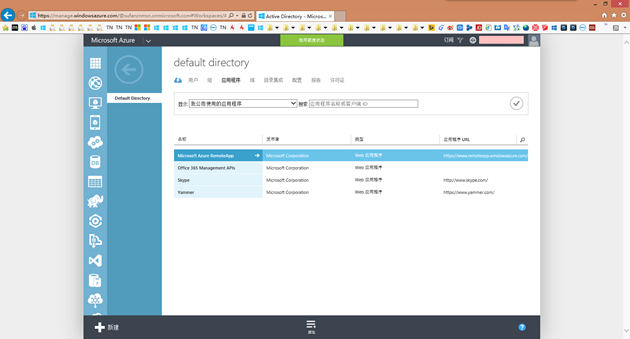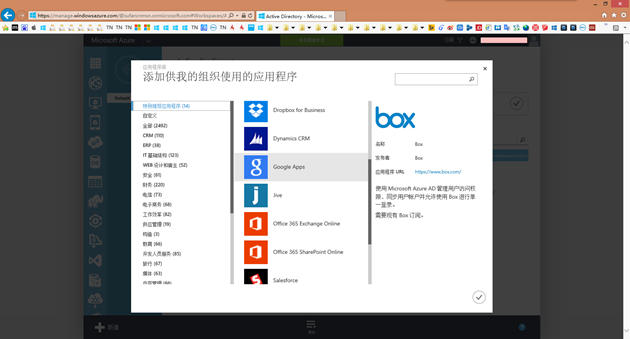[Office365] HOWTO: 利用 Import Service 向 Exchange Online 用户迁移数据
HOWTO: 利用 Import Service 向 Exchange Online 用户迁移数据
Office 365 增加了一项新的功能 – Import Service(导入服务),使用这项导入服务可以将组织内部的文件传输到 Office 365 中,除了可以将硬盘寄送给 Microsoft 外,还支持通过网络上传文件。利用 Import Service 我们可以将本地 Exchange Server 导出的用户 PST 文件迁移到 Office 365 的 Exchange Online 用户中。对于小规模的 Office 365 用户而言,此种数据迁移方法显得更为便捷!步骤十分简单,大致分为四步。
首先,参考 Technet Library 资料 如何导出邮箱数据,将各用户邮箱数据导出至对应的 PST 文件。然后,访问 Office 365,进入管理员界面的导入服务,添加新任务“通过网络上载文件”。
在向导页面下载并安装 Azure AzCopy,并点击“显示密钥”和“显示 URL”获取上传数据的权限信息,然后运行 Azcopy 执行上传指令,参考如下:
待上传完毕后,在向导页面点击下一步,为当前导入任务起个名字,并执行下一步;在“上载映射文件”向导页,点击“了解应如何设置 CSV 文件的格式”链接获取 CSV 文件创建的帮助信息,映射文件中需要注意的地方有几点:必须为 UTF-8 格式,Workload 填写 Exchange,FilePath 留空,Name 为用户 PST 文件名,Mailbox 则是对应 PST 文件用户的邮件地址即账号,IsArchive 设置为 FALSE,TargetRootFolder 这里 gOxiA 设置为“/”即导入根目录,最后勾选条款,点击完成。
我们可以查看正在执行导入任务的进度,在导入完成后我们还能够下载错误,了解导入的情况,已保证导入的完整性。
总结,利用 Office 365 新提供的 Import Service 解决用户数量极少的迁移环境还是非常奏效的,而且上传速率相当令人满意。温馨提示:建议在上传 PST 前使用 Office 自带的 Scanpst 工具扫描并修复一下导出的 PST 文件以确保之后导入能够顺利完成。
[Office] 微软公布 Docs Beta 文档分享和发现服务
微软公布 Docs Beta 文档分享和发现服务
昨天下午5点参加了一场微软 PGI 的在线会议(PS:由于是日本团队在做 Docs Beta,所以会议时间还是很合适的。),通常这类会议都属于 NDA,但没想到会议尾声团队人员告知该项目已经 out NDA,大家可以积极的推广 Docs Beta 的文档分享和发现服务,并强烈建议多多分享非英文内容的 Office 文档,以帮助开发团队完善 Docs Beta。
正如前面所讲 Docs Beta 是一项文档分享和发现服务,旨在为那些热衷于通过互联网分享和发现 Office 价值文档的用户提供的一个服务平台。Docs Beta 虽然已经公布,但是仍处于预览版阶段,目前可通过网址“http://dd.docs.com”访问体验,前提是需要一个微软消费者账号(Microsoft Account),即之前的 LiveID。
Docs Beta 网站目前看起来十分的简洁,但同时也在不断改进和发布新的功能页面,支持分享 PowerPoint、Word、Excel 和 PDF 格式文档。
当我们要 Publish 一个文档时,可从本地电脑、OneDrive、Sway 或 Mix 载入它,gOxiA 尝试从本地 Publish 一个 PPT 时,上传速度相当的快,体验非常好!当文档上传完毕后,便可以着手编写文档的标题、作者、描述……等发布相关的标准信息。此外需要额外介绍一下其中的几个选项,“License”选项可指派该文档的“知识共享许可协议”;“Language”选项可标注该文档所属语言;“Permission”选项提供了两个子选项,“Allow comments about your document”允许评论文档,“Allow download …”允许下载。
当所有信息和选项处理完毕后,便可点击“Done”进行发布。下图是在线阅览文档的界面视图,点击中键的文档名称可显示文档发布的相关信息,如作者、发布时间、许可协议以及标签。也可点击又上方区域中的“Collections”将当前文档加入到收藏中,以便于归档和日后查阅。
通过“Share”功能可以将当前文档通过其他途径与他人分享,其中“Embed”还支持将当前文档以嵌套方式,嵌入其他网页中,很适合通过 Blog 等方式的分享。这样一来便可直接在页面中显示这些文档内容,而无需阅览者下载它们。
下面是一个嵌套样例:
Windows 10 管理改进概览
Windows 10 管理改进概览
距离 Windows 10 RTM 的日子越来越近,目前微软面向公众发布的评估版本已达到 Build 10130,大家能够通过这个版本体验诸多新界面以及部分新功能的特性。而本篇文章将着重向大家介绍 Windows 10 在管理方面的一些新改进。
Windows 10 在开发阶段听取了众多用户的建议,基于以下四个方向着重改进和研发 Windows 10,而对于未来 Windows 的发展,Windows as a Service(Windows 即服务)将成为必然之路。
- 单一、聚合的平台,基于一个框架、一种安全、一种代码考虑跨所有设备的管理。
- 构建用户喜欢的平台,在 Windows 10 中用户将看到熟悉的开始菜单,更加容易上手操作。
- 现代安全威胁,在 Windows 10 中支持下一代用户凭据,支持双重认证,并拥有更高的安全性。
- 管理持续创新,支持基于云的管理模式,更加灵活的应用管理模式。
Windows 10 在管理方面的改进主要体现在如下几个方面:
更灵活的用户管理
过去在企业中管理 Windows 的标准通常是采用 AD、GPO 和 SCCM,但是如今已经截然不同,“移动”大行其道,那么企业就需要找到一种管理机制,能够跨企业网络延伸至 Internet,以支持那些仅有 Internet 连接,且可能永远都不会连接到企业网络上的客户端。所以在 Windows 10 中提供了一项新的功能,支持 AzureAD 登录 Windows 10。AzureAD 即基于 Azure 的 Active Directory,如果正巧您之前使用过 Office 365 并了解过混合部署,那么对 AzureAD 就不会陌生。企业用户能够将内部的 AD 与 AzureAD 进行同步,或者仅使用基于 AzureAD 的管理,在这方面微软正积极的开发基于 AzureAD 的管理方案。在 Build 10130 中已经能够体验 AzureAD 登录,假如您有 Office 365 或 Windows Azure 订阅便可试试,不过因为还在开发阶段,将体验不到更多的功能。
更灵活的设备管理
微软的 Windows Intune 和 ConfigurationManager 部门正在积极配合打通两个平台,在未来企业可以通过单一的控制台(PS:单一虚拟管理平台)管理基于ConfigMgr的企业内部用户和 Intune 外部用户。当然 Windows 10 也将支持更多第三方的 MDM(Mobile Device Management)方案。
更灵活的应用管理
在 Windows 8/8.1 阶段,Modern App(现代应用)及 Windows Store(Windows 应用商店)在企业管理方面确实存在很多问题,微软在 Windows 10 中将做出重大的改进,未来用户除了可以继续以个人身份登录应用商店购买应用外,企业用户还支持 AzureAD 登录 Windows Store + BSP(Business Software Portal),即应用商店内的企业软件门户,基于这个 BSP 可让企业 IT 管理“现代应用”更加轻松,过去部署一套传统 Win32 应用程序要执行一个繁琐的流程,而且很难保证企业软件资产不会流失。但是现在通过 BSP 只需要勾选那些允许用户安装使用的应用即可,而这些应用的许可证由企业统一购买和分发,当一个用户离职后企业 IT 人员可以通过 BSP 轻易收回这些应用许可证。
下图是基于 Windows Azure AD 的应用管理截图,应该算是 BSP 概念的一个雏形,大家看看有个大致理解就行。
上述一些管理功能和特性目前还在开发阶段,所以不要急于去寻找这些功能,可以肯定的是 Windows 10 在管理方面的改进是积极的,在未来相信用户能享受到更加丰富和完善的管理体验。在下一篇文章中 gOxiA 将会与大家分享有关 Windows 10 安装部署方面的改进,敬请期待!
(PS:大家在等待的同时也可以关注《Windows 10 升级与回滚概览》这篇文章预热一下!)